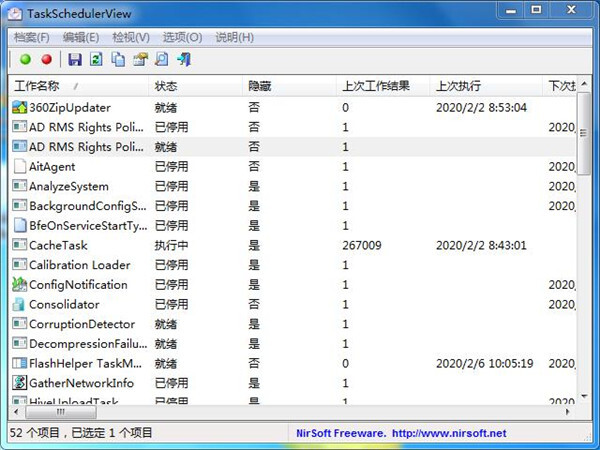
软件特色
1.系统要求该工具可以在从Windows Vista到Windows 10的任何版本的Windows上使用。支持32位和64位系统。不支持Windows XP和更早版本的系统。
2。开始使用TaskSchedulerView
软件,无需任何安装过程或其他DLL文件。要开始使用它,只需运行可执行文件-exe。
运行后,主窗口将显示Windows任务计划程序中大多数任务的详细信息。但是,如果没有完全的管理员权限,某些任务将无法访问。要查看所有任务,您可以通过按Ctrl+F11以管理员身份轻松运行软件。[/br/您也可以禁用或启用选定的任务。请注意,某些任务只能通过以管理员身份运行来禁用/启用。
3。连接到远程计算机
它还允许您查看和禁用/启用远程计算机的任务,只要您有执行此操作的权限。要连接到远程计算机,只需按F9(高级选项),选择连接到远程计算机,然后键入计算机名。还有一个选项可以在远程计算机上启动远程注册表服务。仅当您想要从注册表中获取有关已加载的COM处理程序的信息时,才需要此选项。
软件功能
任务名称:任务名称。
状态:任务的状态:就绪,正在运行或已禁用。
隐藏:指定任务是否隐藏(是/否)。
上次任务结果:指定从上次运行任务开始的返回码。
上次运行:指定任务上次运行的日期/时间。
下次运行:指定下次计划运行任务。
触发器:指定任务的触发器类型:事件,特定时间,每日,每周,每月,每周的星期几,空闲,任务注册,引导,登录,会话状态更改。
在启动时运行:指定任务是否在计算机启动时运行(是/否)。
在登录时运行:指定任务是否在Windows登录上运行(是/否)。
运行事件:指定任务是否在Windows事件上运行。如果在事件上运行,则指定事件字符串。
每天运行:指定任务是否每天运行。
每周运行:指定任务是否每周运行。
每月运行:指定任务是否每月运行。
错过的跑步次数:指定错过的跑步次数。
任务文件夹:指定任务文件夹的完整路径。
操作类型:指定此任务的操作类型:运行EXE,COM处理程序,发送电子邮件,显示消息。
可执行文件:指定要运行的可执行文件名(对于“运行EXE”操作)。
可执行参数:指定可执行参数(用于“运行EXE”操作)。
COM处理程序文件名:指定COM处理程序的文件名(对于“ COM处理程序”操作)。
COM处理程序描述:指定COM处理程序文件的描述(对于“ COM处理程序”操作)。
COM处理程序类:指定COM处理程序文件的类ID(对于“ COM处理程序”操作)。
描述:任务的描述。
任务所有者:TaskSchedulerView指定拥有任务的Windows用户。
运行用户帐户:指定将用于运行任务的用户帐户。
最高特权运行:如果任务以最高特权运行,则显示“是”。
优先级:指定任务的优先级。优先级0是最高优先级,优先级10是最低优先级。预设值为7。



 微软电脑管家
微软电脑管家









